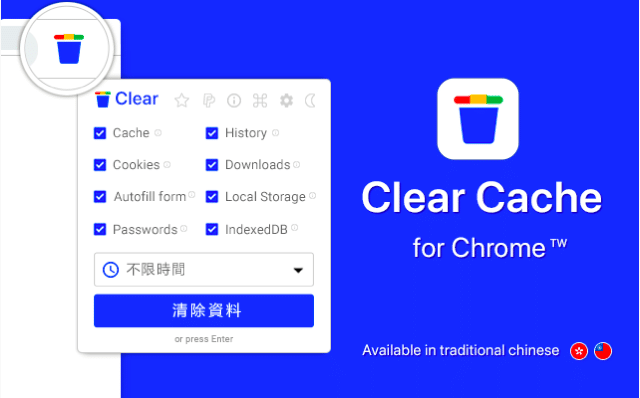
很多時候我們會因為一些需求必須手動清除瀏覽器的快取資料(Cache),雖然瀏覽器本身就有提供刪除功能,但大多只能一次清理所有瀏覽內容,對於要刪除特定的快取時間區間、深度和項目可能就不夠彈性,為了解決類似問題自然就有各種非官方的快取刪除擴充功能可以選用,幫助使用者快速清除特定資料。
本文要介紹的「Clear Cache for Chrome」是一個免費 Google Chrome 擴充功能,內建中文在內等多國語言,可以讓使用者快速刪除瀏覽器特定資料,包括快取、瀏覽歷史、Cookies、下載紀錄、自動填入表單、本機磁碟上的資料、密碼和 IndexedDB 等等,可以清除的資料比 Google 瀏覽器內建功能還多。
透過 Clear Cache for Chrome 還能夠提高瀏覽速度,減少記憶體消耗,更重要的是這個工具完全免費、沒有廣告,直接在瀏覽器下拉式選單就能進行操作,不需要額外權限,即使在離線模式亦可正常執行,支援深色模式。
擴充功能資訊
元件名稱:Clear Cache for Chrome
適用平台:Chrome
程式語系:英文
安裝頁面:從 Chrome 線上應用程式商店下載
使用教學
STEP 1
以 Google Chrome 瀏覽器開啟 Clear Cache for Chrome 後點選右上角的藍色按鈕就能下載、加入 Chrome 瀏覽器。
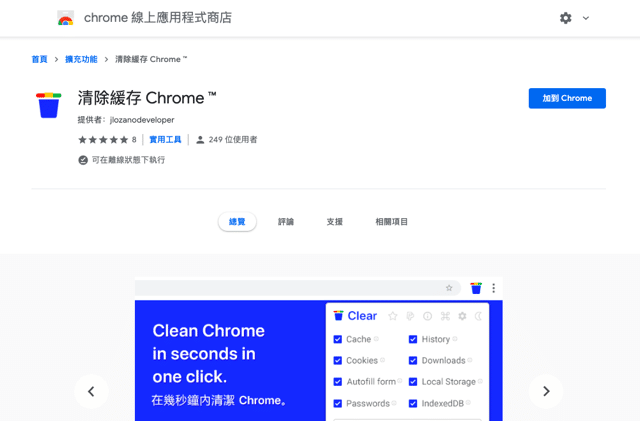
STEP 2
點選 Clear Cache 按鈕就會在下拉視窗看到相關選項,勾選要清除的紀錄、從下方選擇時間區間,點選「清除資料」或按下 Enter 就能快速清理。
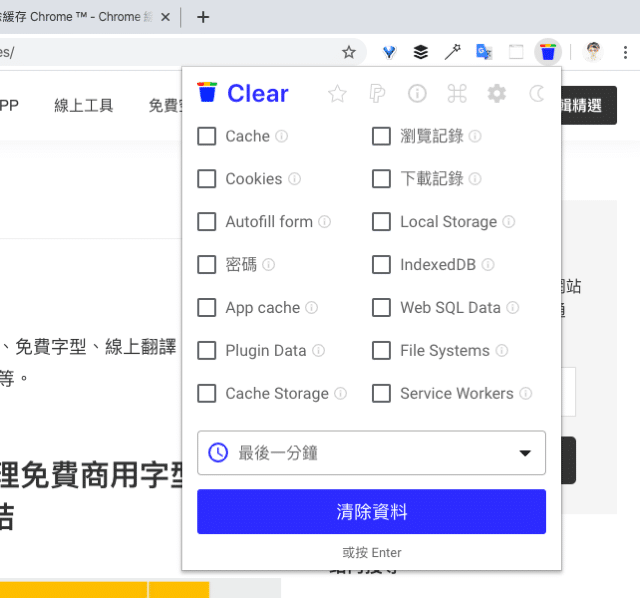
STEP 3
Clear Cache for Chrome 內建正體中文語系,如果你看到的語言不同,可以點選上方選單的「設定」找到組態選項,第一個就能切換語言。此外,在設定中也能針對一些快取清除選項進行調整。
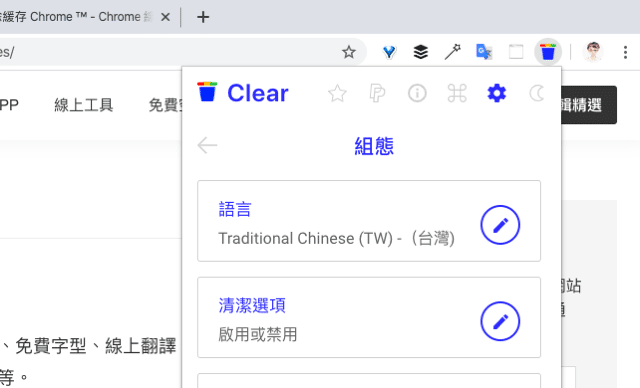
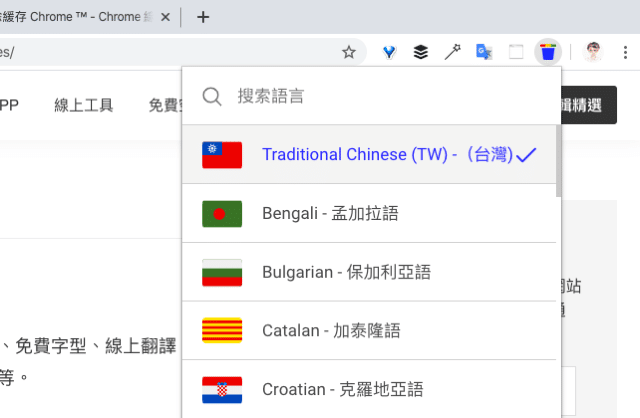
STEP 4
從 Clear Cache for Chrome 勾選要刪除的紀錄類型,按下「清除資料」按鈕就能刪除,不過要注意的是如果你有保存一些登入的 Cookies 或密碼,清除後就必須重新登入帳號。
比較不同的是 Clear Cache 還能清除 IndexedDB、App cache、Web SQL Data、Plugin Data、File Systems、Cache Storage 和 Service Workers 等資料紀錄。
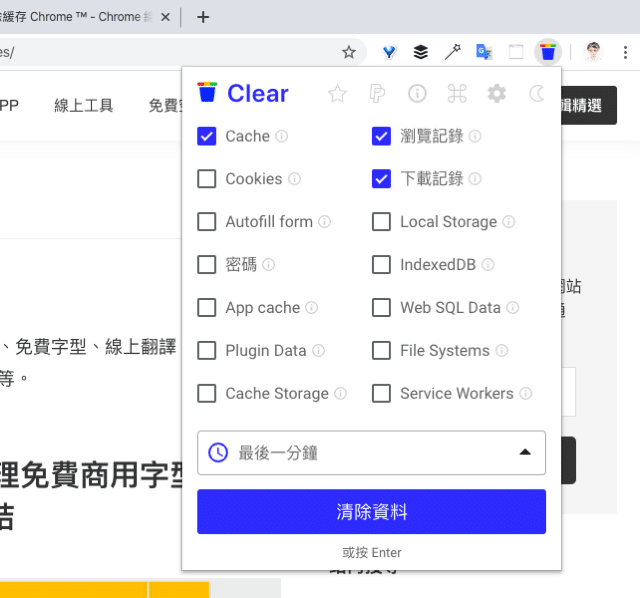
STEP 5
預設情況下可以刪除到最近一分鐘的紀錄,從時間間隔選項還能調整五分鐘、一小時、24 小時、七天、四週或不限時間等時間長度。
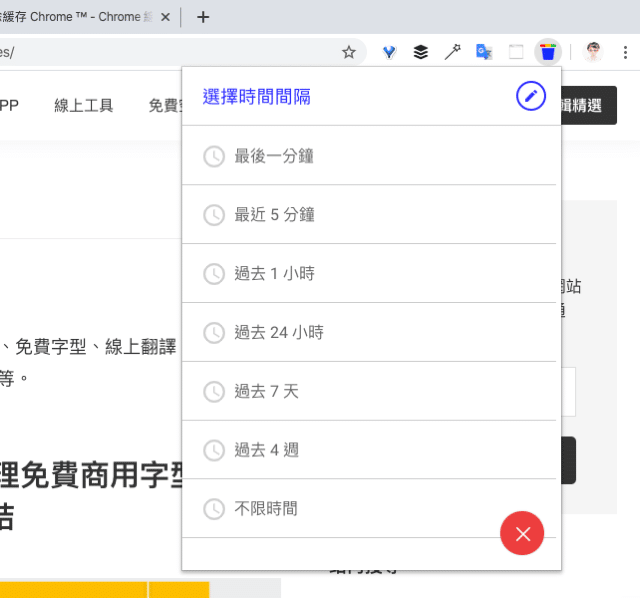
STEP 6
如此一來就能透過 Clear Cache for Chrome 刪除特定時間、類型的瀏覽器快取資料,而不需要將完整內容刪除,清除後外掛程式會跳出一個全部清除乾淨的畫面,對於需要刪除快取資料的使用者或開發者來說 Clear Cache 讓這些流程變得更快速且彈性。
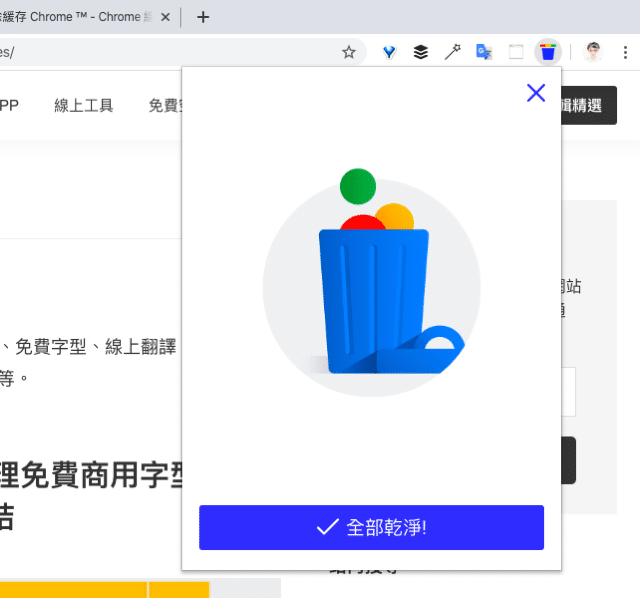
值得一試的三個理由:
- 讓使用者快速刪除瀏覽器紀錄,包括特定類型和間隔時間
- 可刪除快取、瀏覽歷史、Cookies、下載紀錄、表單、本機資料、密碼和 IndexedDB 等等
- 內建中文介面,最短紀錄刪除間距為一分鐘








